Как рассчитать количество дней между двумя календарными датами в Outlook?
Outlook обладает мощной функцией расчета количества дней между двумя календарными датами. Используя эту функцию, вам не нужно самостоятельно рассчитывать дни при планировании встречи или мероприятия. Например, если вы хотите назначить встречу через 12 дней после завтра, вы сможете быстро узнать точную дату с помощью этой функции Outlook, если она вам неизвестна. В этом руководстве будут показаны подробности расчета количества дней в Outlook.
Рассчитайте количество дней между двумя календарными датами в Outlook
- Повысьте продуктивность обработки электронной почты с помощью технологии ИИ, позволяя быстро отвечать на письма, создавать новые, переводить сообщения и многое другое.
- Автоматизируйте отправку писем с помощью Авто Копии/Скрытой копии, Автоматического перенаправления по правилам; отправляйте Автоответчик (Вне офиса) без необходимости использования сервера Exchange...
- Получайте напоминания, такие как Предупреждение при ответе на электронное письмо, в котором я указан в поле BCC, а также напоминания о пропущенных вложениях...
- Улучшите эффективность работы с электронной почтой с помощью Ответа (всем) с вложениями, автоматического добавления приветствия или даты и времени в подпись или тему, ответа на несколько писем...
- Оптимизируйте работу с электронной почтой с помощью функций Отзыва писем, Инструментов вложений (Сжать все, Автосохранение всех...), Удаление дубликатов и Быстрый отчет...
Рассчитайте количество дней между двумя календарными датами в Outlook
Вы можете сделать следующее для расчета количества дней между двумя календарными датами в Outlook.
1. Создайте встречу или мероприятие по мере необходимости.
2. В окне Встречи или Мероприятия вам нужно выполнить следующие действия:
1). Удалите дату в поле Время окончания;
2). В поле Время начала введите умную функцию времени «12 дней после завтра», а затем нажмите клавишу Enter на клавиатуре. См. скриншот:
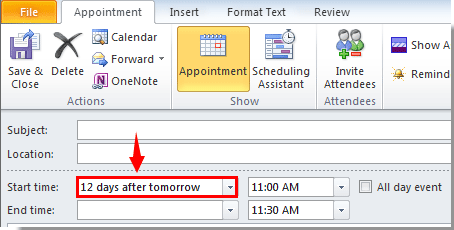
3. Затем поля Время начала и Время окончания будут немедленно заполнены конкретными датами на основе умной функции времени, которую вы ввели выше.
Примечания:
1. Дата создания этого элемента календаря была среда, 11/5/2014, а дата «12 дней после завтра» — «вторник, 11/8/2014».
2. Вы можете использовать различные умные функции дат для своих нужд, такие как «четвертый четверг июня», «две недели после Рождества» и так далее.
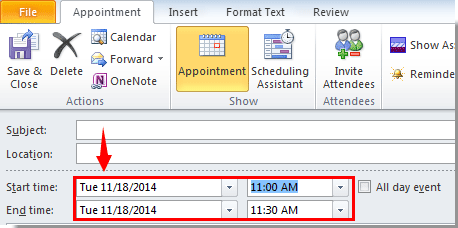
4. Завершите составление этой встречи или мероприятия, а затем сохраните или отправьте его.
Лучшие инструменты для повышения продуктивности работы с Office
Срочные новости: бесплатная версия Kutools для Outlook уже доступна!
Оцените обновленный Kutools для Outlook с более чем100 невероятными функциями! Нажмите, чтобы скачать прямо сейчас!
📧 Автоматизация Email: Автоответчик (Доступно для POP и IMAP) / Запланировать отправку писем / Авто Копия/Скрытая копия по правилам при отправке писем / Автоматическое перенаправление (Расширенное правило) / Автоматически добавить приветствие / Авторазделение Email с несколькими получателями на отдельные письма ...
📨 Управление Email: Отозвать письмо / Блокировать вредоносные письма по теме и другим критериям / Удалить дубликаты / Расширенный Поиск / Организовать папки ...
📁 Вложения Pro: Пакетное сохранение / Пакетное открепление / Пакетное сжатие / Автосохранение / Автоматическое отсоединение / Автоматическое сжатие ...
🌟 Волшебство интерфейса: 😊Больше красивых и стильных эмодзи / Напоминание при поступлении важных писем / Свернуть Outlook вместо закрытия ...
👍 Удобные функции одним кликом: Ответить всем с вложениями / Антифишинговая Email / 🕘Показать часовой пояс отправителя ...
👩🏼🤝👩🏻 Контакты и Календарь: Пакетное добавление контактов из выбранных Email / Разделить группу контактов на отдельные / Удалить напоминание о дне рождения ...
Используйте Kutools на вашем языке – поддерживаются Английский, Испанский, Немецкий, Французский, Китайский и более40 других!


🚀 Скачайте все дополнения Office одним кликом
Рекомендуем: Kutools для Office (5-в-1)
Скачайте сразу пять установщиков одним кликом — Kutools для Excel, Outlook, Word, PowerPoint и Office Tab Pro. Нажмите, чтобы скачать прямо сейчас!
- ✅ Все просто: скачайте все пять установочных пакетов одним действием.
- 🚀 Готово для любой задачи Office: Установите нужные дополнения тогда, когда они вам понадобятся.
- 🧰 Включено: Kutools для Excel / Kutools для Outlook / Kutools для Word / Office Tab Pro / Kutools для PowerPoint